화면을 녹화하는 3단계
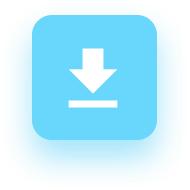
1. 런처 다운로드

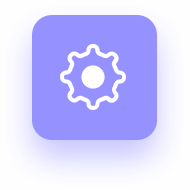
2. 설정 조정

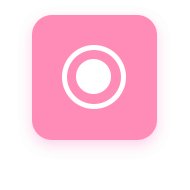
3. 녹음 시작
FVC Free Screen Recorder는 워터마크 없이 컴퓨터 화면에서 일어나는 일을 캡처할 수 있는 모든 기능을 갖춘 화면 녹화 도구입니다. 전체 화면, 고정 영역 또는 활성 창을 파악하려는 경우 PC 화면의 모든 영역을 기록할 수 있습니다. 게다가 필요에 따라 출력 비디오 형식, 품질 및 기타 매개변수를 조정할 수 있습니다.
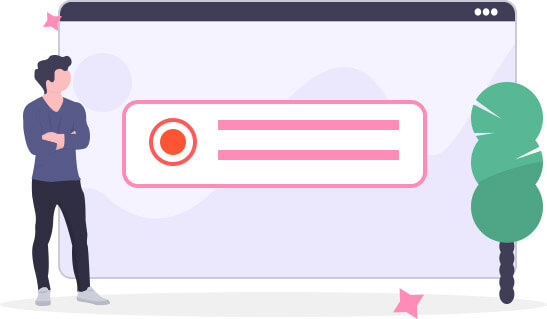
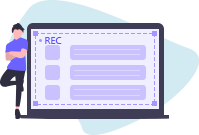
컴퓨터 화면 녹화
FVC 스크린 레코더를 사용하면 품질 저하 없이 컴퓨터에서 화면 활동을 기록할 수 있습니다.
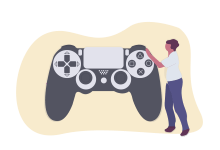
인기 게임 기록
음성 해설로 게임 플레이 비디오를 녹화 할 수 있으며 웹캠을 활성화하여 PIP 비디오를 만들 수도 있습니다.

녹음 컨퍼런스 및 코스
나중에 검토할 경우를 대비하여 회의 및 코스를 저장하는 것은 쉽고 효율적입니다.
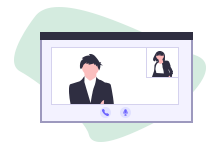
비디오 채팅 녹화
이 스크린 레코더를 사용하면 채팅 중에 중요한 것을 저장하기 위해 화상 통화를 녹음할 수 있습니다.
FVC Free Screen Recorder를 사용하면 품질을 잃지 않고 녹음하려는 모든 사운드를 얻을 수 있습니다. 시스템 오디오 및 마이크 음성을 포착 할 수 있으며, 이는 오디오를 녹음하고 녹음에 내레이션을 추가하는 가장 좋은 도우미가 될 것입니다. 또한 형식의 제한없이 이상적인 처리 효율성을 얻을 수 있습니다. 컴퓨터에서 오디오 파일을 재생할 수 있으면 쉽게 녹음 할 수 있습니다.
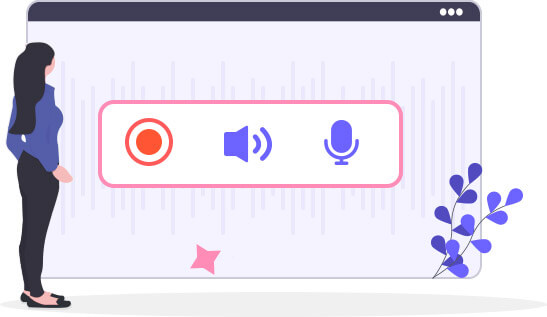
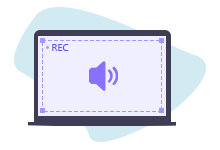
컴퓨터 사운드 녹음
시스템이나 마이크에 관계없이 컴퓨터의 사운드를 녹음하는 데 도움이 됩니다.
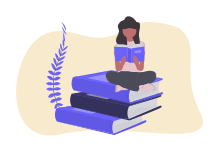
오디오 북 녹음
오디오 북을 원하는만큼 저장하여 플레이어에서 오프라인으로 재생하거나 자녀와 공유 할 수 있습니다.
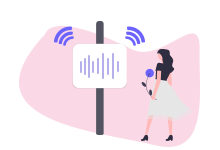
라디오 쇼 녹화
직접 만든 라디오 쇼를 지연 없이 녹음하여 나중에 휴대폰이나 기타 휴대용 장치에서 들을 수 있습니다.
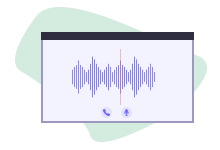
음성 통화 녹음
PC를 사용하여 VoIP 전화를 걸 때이를 녹음하여 보안 위반을 추적하거나 나중에 사용하기 위해 대화를 보류 할 수 있습니다.
100% 무료
FVC 무료 스크린 레코더는 숨겨진 비용이 없는 완전 무료 도구입니다.실시간으로 스크린 캐스트 편집
실시간 라인, 텍스트, 하이라이트 등을 추가하여 녹음에 주석을 달 수 있습니다.선택적 출력 형식
MP4 및 WMV와 같이 출력 기록의 형식을 결정할 수 있습니다.PIP (Picture-in-Picture)
스크린 캐스트에 웹캠을 넣을 때 사용하기 쉽습니다.기록 기록
기록 이력 목록으로 모든 기록을 쉽게 검토 할 수 있습니다.워터 마크 없음
녹화 후에는 동영상에 워터 마크가 추가되지 않습니다. 스크린 레코더
스크린 레코더| 풍모 | 무료 스크린 레코더 | 스크린 레코더 |
| 비디오 녹화 |  |  |
| 오디오와 함께 비디오 녹화 |  |  |
| 녹음 편집 |  |  |
| 작업 일정 기록 |  |  |
| 기간 기록 설정 |  |  |
| 스크린 샷 찍기 |  |  |
| 하드웨어 가속 |  |  |
| 워터 마크로 내보내기 |  |  |
| 녹음 품질 | 최저, 낮음, 중간, 높음 | 최저, 최저, 중간, 최고, 최고, 무손실 |
| 녹화 프레임 속도 | 20fps, 24fps | 20fps, 24fps, 25fps, 30fps, 60fps |
| 출력 형식 | WMV, MP4 | WMV, MP4, MOV, F4V, TS, AVI, WMA, MP3, M4A, AAC, PNG, JPG / JPEG, BMP, GIF, TIFF |
| 레코더 사용해보기 | 무료 도구 사용해보기 | 다운로드 |
| 시스템 요구 사항 | 지원 OS: Windows 11, Windows 10, Windows 8, Windows 7 macOS 10.7 이상 프로세서: 1GHz Intel/AMD CPU 이상 RAM: 1G RAM 이상 |
| 출력 비디오 형식 | MP4, WMV |

저는 게임플레이어입니다. 때로는 다른 사람들과 공유하기 위해 몇 가지 비디오를 만듭니다. 이 녹음기는 정말 유용합니다. 그것으로 PIP(Picture-in-Picture) 비디오를 만들 수 있기 때문입니다. 사랑해.

운이 좋은 날! 저번에이 훌륭한 스크린 레코더를 발견했습니다. 나는 실제로 전에 많은 스크린 레코더를 활용했습니다. 대부분은 사용하기 어렵습니다. 그러나 이것은 사용하기 정말 편리합니다.

이것은 설명대로 작동합니다! 그리고 녹화 된 영상은 내 컴퓨터에 자동으로 저장할 수 있습니다. 그것은 매우 효율적입니다.
Q1 : 웹캠으로 화면을 녹화하려면 어떻게해야합니까?
Free Screen Recorder Online을 실행할 때 웹캠을 활성화하고 웹캠 창의 크기를 조정하십시오. 그런 다음 녹음을 시작할 수 있습니다.
Q2 : 화면 녹화에 소리가 나지 않는 이유는 무엇입니까?
시스템 사운드 또는 마이크 옵션을 설정하는 것을 잊었을 수 있습니다. 다음에 녹화를 시작하기 전에 활성화했는지 확인하십시오.
샬롯
비디오를 변환하는 웹 기반 응용 프로그램이며 아무것도 설치할 필요가 없습니다.
Herman 작성
내가 사용한 최고의 스크린 레코더. 사용하기 쉬운! 그리고 녹화 영상은 고화질로 나옵니다. 나는 그것을 사랑한다!
테레사
FVC Free Screen Recorder는 정말 인상적입니다. 깨끗한 인터페이스가 있습니다. 그리고 실시간 편집은 정말 유용합니다.